iPad上的Kodi –如何在不使用计算机的情况下安装/监狱分为4个步骤
全球最流行和推荐的流媒体软件是Kodi。最好的部分是,Kodi iPad仅几步之遥。有一些最好的Kodi插件可以提供最新媒体内容的无限流式传输体验。从我们的网站上了解有关Kodi的更多信息,因为它为您提供了有关Kodi的所有信息.
谈到主导地位和建议,近几年来,苹果一直是移动小工具行业的主导名称。苹果公司已经扩展了他们强烈推荐的各种产品线,例如手机,平板电脑和PC。但是,如果我们考虑将Apple iPad用于Kodi;将最好的设备与最好的流媒体软件结合在一起,效果将非常好.
毫无疑问,Apple提供的质量,功能和用户体验是无与伦比的。完全遵循本指南,了解如何在iPad上使用Kodi.
什么是iPad?
与其他移动设备制造商一样,iPad是由Apple Inc.开发的一系列平板电脑。但是,主要区别在于其操作系统,因为iPad在iOS上运行,而其他设备在Windows和Android上运行。就像任何其他平板电脑一样,iPad可用于发送电子邮件,观看电影和视频,玩视频游戏以及浏览网络.
苹果公司正好在8年前于2010年4月推出了首款iPad,自那以后,又陆续推出了8代iPad。每一代的用户界面都有一些更改,软件错误修复,引入了新功能,并且对其设计也做了一些更改。所有系统和功能改进都是升级,其中包括新处理器和功能,例如生物识别扫描仪,相机升级和触摸屏ID.
到目前为止,全球已售出超过2.5亿台iPad。在这些世代中,iPad分为两个系列,iPad Pro和iPad Mini。还发布了一系列名为iPad Air的iPad,其设计更加时尚,并且在系统和功能方面进行了一些增强。自推出以来,已经在市场上推出了两代iPad Pro和四代iPad mini.
我可以在iPad上安装Kodi吗 ?
是!您可以在iPad上安装Kodi,但不能没有第三方应用程序,因为Kodi在App Store中不可用。因此,在安装Kodi iPad时,必须使用TweakBox应用程序或Cydia应用程序。 Kodi版本16不适用于iPad,但Kodi Krypton版本17几乎可以在所有iPad上运行.
适用于Kodi的Apple iPad是一个绝佳的选择,因为当您将世界上最好的平板电脑和最好的流媒体软件结合在一起时,结果将是巨大的。以前我们已经提供了在Apple TV上设置Kodi的指南,到目前为止,这是将Kodi加载到Apple TV上的最佳方法.
我可以在越狱的iPad上设置Kodi吗 ?
是的,因为Kodi尚未正式在应用商店中提供,所以Kodi可以安装在破狱的iPad上,因此我们必须使用第三方应用程序进行安装.
在iPad上安装Kodi之前需要具备什么
1)Xcode
Xcode是Apple Inc.开发的IDE软件包,用于为Mac和iOS开发应用程序。它可以帮助用户安装或开发所需的平台以在iOS和Mac上运行.
2)Cydia撞击器
iPad上的Cydia Impactor是用于在iPhone和iPad上安装IPA文件的安装程序工具。它可以帮助用户在iOS平台上安装外部应用程序和软件。 Cydia Impactor在安装Kodi时需要Mac集成,因为它是越狱方法.
下载Cydia Impactor文件.
3)Kodi deb文件
deb文件是在UNIX平台或iOS平台上开发的软件包文件。 Kodi deb文件是可以在越狱的iPad上安装的debian文件.
下载Kodi Deb文件.
4)iOS应用签名者
iOS App Signer帮助用户将其文件修改为iPad支持的IPA格式文件,以准备安装.
5)Tweakbox应用
它是第三方应用程序安装程序工具,广泛用于在iOS设备上安装非官方应用程序。它的库中有2000多个应用程序,其中各种应用程序分为许多不同的类别。 Tweak Box应用程序无需任何越狱方法即可用于在iPad上安装Kodi,因为它不需要任何Mac集成,并且可以直接在设备上完成.
下载Tweakbox应用程序文件.
在iPad上设置Kodi的4种手动方法
以下是使用越狱方法在iPad上安装Kodi的方法:
- Cydia撞击器
- iOS应用签名者
但是,以下是无需越狱或使用计算机即可进行安装的方法:
- 调整框应用
- Xcode
如何使用越狱方法在iPad上设置Kodi
如上所述,有两种在iPad上安装Kodi的方法。请按照以下步骤使用越狱方法安装Kodi:
1)Cydia撞击器
在安装Kodi之前,请下载Kodi.IPA文件和Cydia Impactor.
- 连接你的 的iPad 给你 苹果电脑. (请确保您退出 的iTunes).
- 发射 西迪亚 冲击器.
- 打开 IPA 归档在 Cydia撞击器 通过拖放.
- 选择 的iPad 从清单中.
- 点击 开始.
- 输入您的 苹果ID 当请求提示时.
- 现在打开 设定值 > 去 个人资料 & 设备管理.
- 通过选择输入继续 苹果ID > 点击 信任 和 继续.
就是这样,现在您可以轻松使用Kodi.
2)Xcode
- 连接您的Mac和 的iPad
- 启动 Xcode
- 重新开始 Xcode 项目 > 选择 单视图应用程序 > 请点击 下一个.
- 输入产品名称为 科迪.
- 输入其余的详细信息 > 选择 普遍 > 请点击 下一个. (如果出现错误提示,请输入 苹果ID 要解决这个问题。)
- 打开 iOS应用签名者
- 打开下载的Kodi文件.
- 选择您之前使用的配置文件 > 请点击 开始.
- 前往 Xcode 家 > 从顶部的菜单中选择设备.
- 选择你的 的iPad > 点击 +
- 浏览并打开 .伊帕 较早创建的文件.
- 现在拔下 的iPad > 转到其主菜单并打开 科迪.
- 打开 设定值 > 设备 管理 > 开发者应用 > 请点击 信任.
在没有越狱/没有计算机的情况下在iPad上安装Kodi的2种最佳方法
1)Tweakbox应用
- 打开 的iPad > 打开 苹果浏览器 浏览器 > 输入此网址“https://www.tweakboxapp.com/”并打开它.
- 下载 应用程式 > 请点击 允许.
- 请点击 安装.
- 开启应用程式.
- 点击 应用.
- 点击 Tweakbox应用.
- 滚动 向下搜索 科迪 然后点击.
- 安装完成后,前往 设定值.
- 打开 个人资料 & 设备管理.
- 点击下面的选项 企业应用程序部分
- 请点击 信任 > 请点击 信任
iPad上的Kodi下载
Kodi不能直接在iPad上下载,因为Apple尚未正式支持它,并且其官方应用程序在App Store中不可用。不过,可以从Kodi的官方网站下载Debian文件,用户可以下载。但是,只能通过第三方应用程序安装客户端将其安装在iPad上.
如何在Apple iPad上安装出埃及记和圣约插件
Exodus和Covenant可以像在Kodi Windows上一样安装在Kodi iPad上。一旦安装了Kodi,在Kodi上的Exodus和Kodi上的Covenant的安装过程类似。.
适用于Apple iPad的Kodi最佳遥控器
以下是App Store上的一些Kodi遥控器,用户可以下载这些Kodi遥控器以在iPad上使用Kodi:
- JoetheFox的官方Kodi遥控器
- XBMC星座
- XBMC Commander免费
- XBMC自己的WebUI
如何在Kodi中播放iTunes资料库
首先,您必须将驱动器与iTunes连接到Kodi,因为它需要映射。如果未映射,请按照下列步骤操作:
- 去 设定值 从Kodi主菜单 > 打开 文件 经理 > 双击 添加源 > 浏览 > 选择 iTunes驱动器.
- 在设备上配置iTunes文件夹.
- 请点击 好 > 请点击 完成 > 给它起个名字.
在那里,您已在Kodi上配置了iTunes资料库,现在可以开始播放了.
iPad适用于Kodi的备用设备
- Windows上的Kodi
- 树莓派上的Kodi
- Kodi on Firestick
- Roku上的Kodi
- 科迪 苹果电视
- Xbox One上的Kodi
- Nvidia Shield上的Kodi
最后的话
尽管Kodi在全球范围内享有很高的声誉,但它却受到许多人的高度批评。它收到的整个批评归因于与附件有关的盗版侵权问题。第三方Kodi附加组件抓住了盗版流并显示免费的版权材料,因此被认为是非法的.
同样,似乎苹果公司非常反对Kodi,因为App Store上没有官方的Kodi应用程序。因此,想要使用Kodi的用户必须遵循越狱程序以及在iPad上安装Kodi的过程,而无需越狱。我们已经彻底解释了整个过程以及如何在iPad程序上使用Kodi。确保在安装Kodi之前检查所有内容.






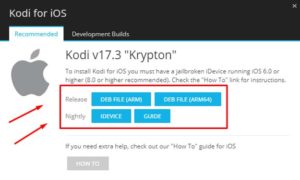
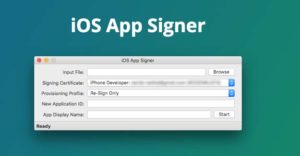
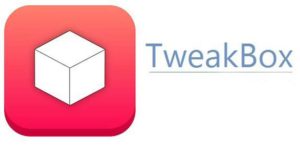


25.04.2023 @ 02:01
ator
Kodi是全球最流行和推荐的流媒体软件之一,而iPad是移动小工具行业的主导名称之一。将这两者结合在一起,可以获得最佳的流媒体体验。虽然Kodi在App Store中不可用,但可以通过第三方应用程序在iPad上安装Kodi。本文提供了多种安装Kodi的方法,并介绍了如何在iPad上播放iTunes资料库和安装Exodus和Covenant插件。需要注意的是,使用Kodi时要遵守版权法规,避免侵权行为。